Hoe een PS4 resetten en fabrieksinstellingen herstellen? Stap voor stap handleiding
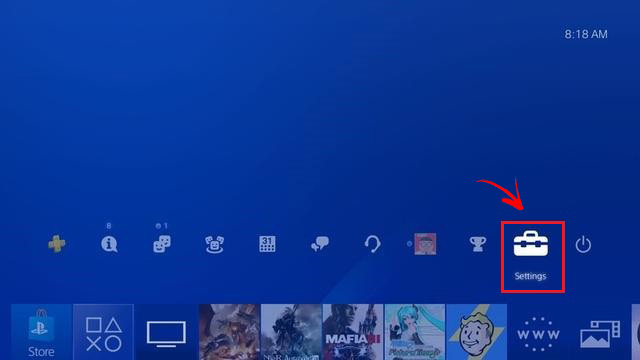
Momenteel zijn er verschillende toepassingen en videogames die mensen hebben gemaakt voor de afleiding of het vermaak van gebruikers, zoals Nintendo DS en PlayStation. Hoewel ze een goede uitvinding kunnen zijn, is het aankomen parfois dat dit type technologisch apparaat een initialisatiefout heeft om verschillende redenen, ofwel omdat de elektriciteit uitvalt, of omdat deze niet op de juiste manier is uitgeschakeld , dus het is noodzakelijk om ze opnieuw in te stellen om ze naar behoren te herstellen en op de lange termijn niet te beschadigen.
Dit is een van de redenen, maar op zijn beurt wilt u misschien ook uw PS4 herstellen omdat je het wilt verkopen en het is essentieel dat u een back-up maakt van alle informatie, zoals: zoals foto's, video's, afbeeldingen, onder andere, om ze niet te verliezen en later de fabriekswissing uit te voeren en de console in de veilige modus op te starten.
Hieronder leggen we uit hoe: reset je console en herstel de configuratie naar de fabrieksinstellingen , waarin verschillende methoden worden uitgelegd, zodat u het kunt doen met degene die u verkiest of met degene die gemakkelijker en handiger is. Om toe te staan je PlayStation 4 weer als toen hij gloednieuw was.
Stappen om je PlayStation 4 opnieuw op te starten en terug te keren naar de fabrieksinstellingen
Om uw console opnieuw op te starten of te herstellen en de fabrieksinstellingen herstellen, moet u eerst: deactiveer je PSN-account en daarom zullen we je vertellen hoe je alles wat je erop hebt op een meer complete manier kunt verwijderen. Zodat uw PS4 erin slaagt om zonder enige informatie binnen te zitten.
Hoe deactiveer je je PSN-account op je PlayStation 4?
Het eerste dat u moet weten, is dat u voor het uitvoeren van een " harde reset »Of herstel uw videogameconsole, u moet uw PlayStation Network (PSN)-account . P ara verwijdert op het moment van het proces uw account niet automatisch . Het is om deze reden dat we u gaan leren hoe u het veilig kunt deactiveren.
- U moet eerst het tabblad selecteren "Instellingen" en klik erop om er toegang toe te krijgen.
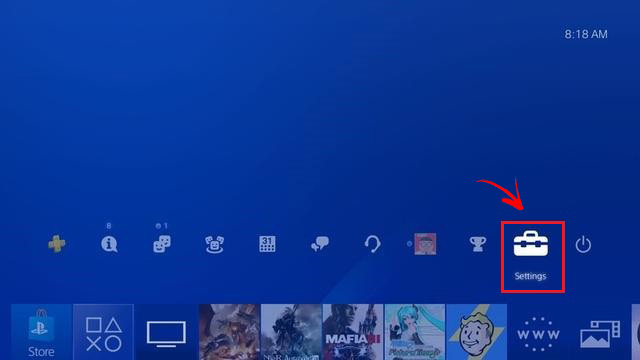
- Er verschijnt dan een venster waar u naartoe gaat "PlayStation Network / Account beheren" door op deze optie te klikken.
- Als u de vorige stappen volgt, moet u selecteren: "Activeren als primaire PS4" .

- In de volgende stap krijg je "Deactiveren", je moet op die optie klikken en je PSN wordt uitgeschakeld.
- Uw console zal opnieuw opstarten en daarna. Later moet je op de PS-knop op je controller drukken om terug te keren naar het hoofdmenu. Als je om de een of andere reden merkt dat je account steeds wordt weergegeven, moet je de vorige stappen opnieuw doorlopen en nu bevestigen als je account permanent is gedeactiveerd.
Verwijder permanent alle gegevens van je PlayStation 4
Op die manier kun je alle informatie van je console verwijderen die zegt dat het teruggaat naar de fabrieksinstellingen, en dat is waar je echt naar op zoek bent. Je kunt dit doen nadat je je PlayStation Network-account permanent hebt gedeactiveerd. .
- De eerste stap is om jezelf te positioneren in de "Hoofdmenu" van uw console . Dan moet u de optie selecteren: "Meldingen" puis "Nieuwe meldingen" . Alle beoordelingen die u heeft, worden weergegeven.
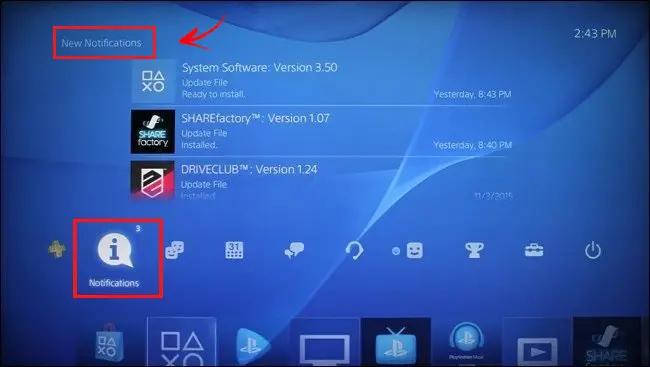
- Ga naar het venster waar apparaît "Instellingen" op je PS4 en klik erop om toegang te krijgen.
- Nu moet je naar de onderkant gaan waar je moet klikken op de optie die zegt: "Initialisatie" .
"UPDATE ✅ Moet je je Sony PS4-videoconsole geforceerd opnieuw opstarten om terug te keren naar de fabrieksinstellingen en ons de weg te vinden?" ⭐ VOER HIER IN ⭐ en ontdek hoe je het doet ✅ EENVOUDIG en SNEL ✅ »
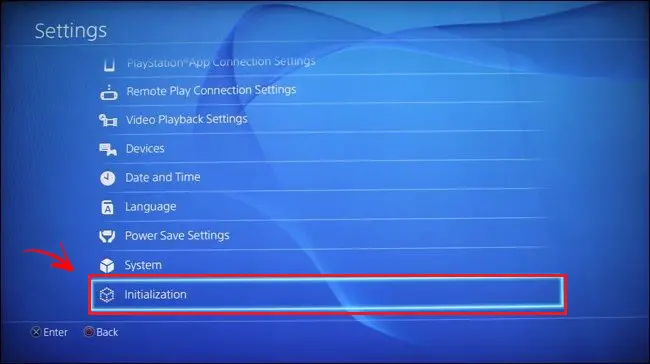
- Dan moet je daar onderaan klikken waar het vermeldt "Initialiseer PS4" , klikken op dit alternatief om in te voeren.
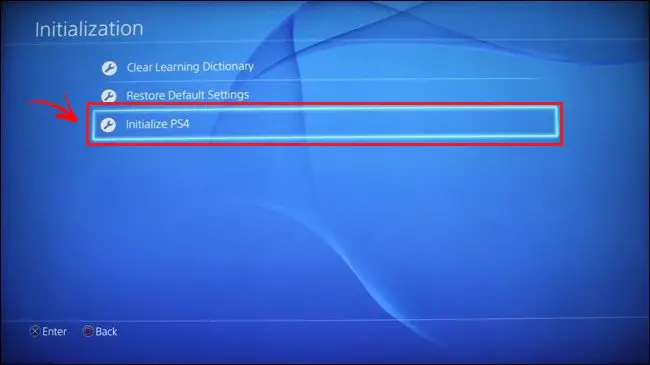
- Dan is het aan jou om de plaats te selecteren waar het staat "Vol" zodat de gegevens in hun geheel kunnen worden gewist. Dit type procedure duurt een paar uur, maar het is de beste manier om het te doen.
- Nadat u de vorige stap hebt voltooid, is uw opdracht om te kiezen "Initialiseren" om de actie te kunnen bevestigen.
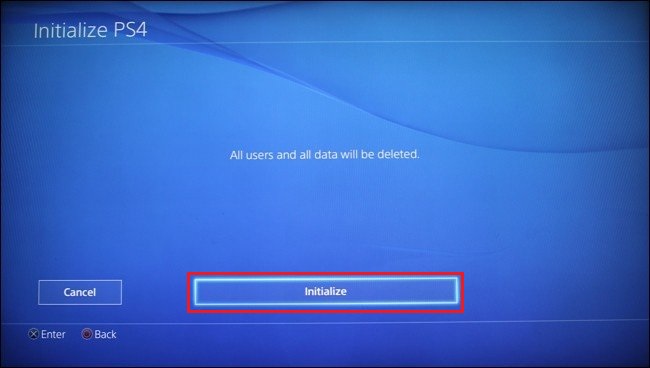
- In deze stap moet u selecteren: "Ja" bevestigen.
- Nu ja, je PlayStation 4 wordt opnieuw opgestart , wat een paar uur kan duren, maar je zult nog steeds moeten wachten tot dit proces is voltooid .
- Ten slotte zal uw console u vragen om: sluit de PS4-controller aan op de console via een USB-kabel .
Hoe reset je je PlayStation4 via de veilige modus?
Deze keer moet je je PS4 resetten met behulp van de veilige modus. Wat is gedaan zodat u problemen met het consolesysteem kunt oplossen . Op deze manier kan het je helpen om er geen informatie op achter te laten als je alles wilt verwijderen om het te verkopen of om een andere reden.
- In deze stap moet je je PS4 uitschakelen met de "aan / uit knop .
- Zodra uw console volledig is uitgeschakeld, moet u op . drukken op de "aan / uit"-knop (met zijn eerste fluitsignaal) en houd deze ingedrukt voor milieu 7 secondes totdat u een tweede pieptoon hoort.
- Dan krijg je op je tv-scherm een venster met informatie die je vertelt: "Sluit de PS4-controller aan" .
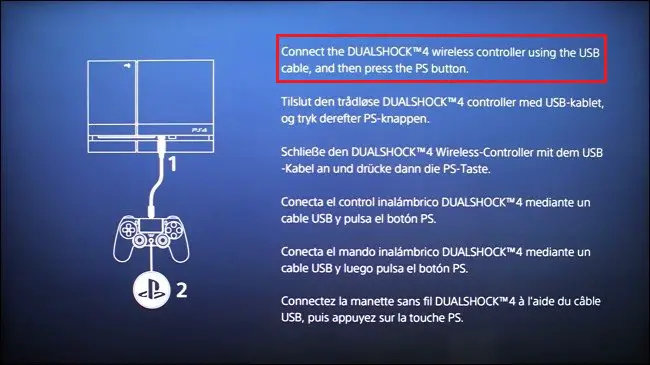
- Dan moet je sluit bedieningsknop 4 aan op uw console met behulp van de USB-kabel. Later moet je klik op de PS-knop op de controller en zo heb je de "Harde reset" van je PS4 klaar.
Stappen om het opnieuw in te stellen nadat uw console in de veilige modus is gegaan
Zodra je PlayStation 4 in Veilige modus gaat, zal het: zal u een reeks opties bieden waarin u een van hen moet selecteren om uw console te resetten, waarna deze terugkeert naar de fabrieksinstellingen. Hier zijn de verschillende hierboven genoemde alternatieven.
- De eerste van de opties die naar buiten zullen komen, zijn: herstart het systeem . cel verwerft geen enkele wijziging en slaagt erin om de console op een veilige manier opnieuw op te starten.
- Dan heb je er nog een waar het je zal vertellen "Verander de resolutie" . Bij deze gelegenheid staat het toe: bij opnieuw opstarten om een hogere beeldresolutie te hebben .
- Dan zul je een andere keuze zien die je zal vertellen "Systeemsoftware bijwerken".
- Evenzo krijg je er een die vermeldt: "Standaard instellingen terugzetten" . Waarmee je kunt herstel de PS4-instellingen naar de fabrieksinstellingen .
- Je hebt ook een keuze waarmee je kunt de database opnieuw opbouwen.
- Als vervolg op eerdere opties, zullen we moeten we "Initialiseer de console" . Dit is verantwoordelijk voor de alle soorten inhoud van je PS4 wissen .
- Ten slotte verschijnt de laatste optie, waar deze zal verschijnen "Initialiseer de PS4 (installeer de systeemsoftware opnieuw)" . Wie is verantwoordelijk voor? formatteren van de harde schijf van de console.

Nu moet je deze keer een optie kiezen uit de hierboven genoemde opties die je naar: "Systeem opnieuw opstarten (PS4)" . Plus tard, veilige modus verschijnt , waar je moet herstart je PS4 en dat is alles. Het wordt al teruggezet naar de fabrieksinstellingen.
Als je vragen hebt, laat ze dan achter in de reacties, we nemen zo snel mogelijk contact met je op en het zal ook een grote hulp zijn voor meer communityleden. Bedankt!




